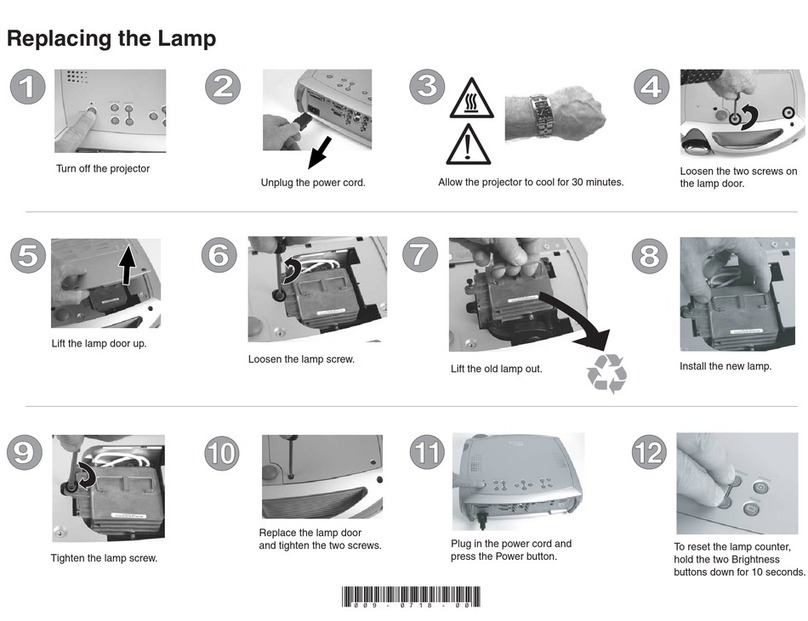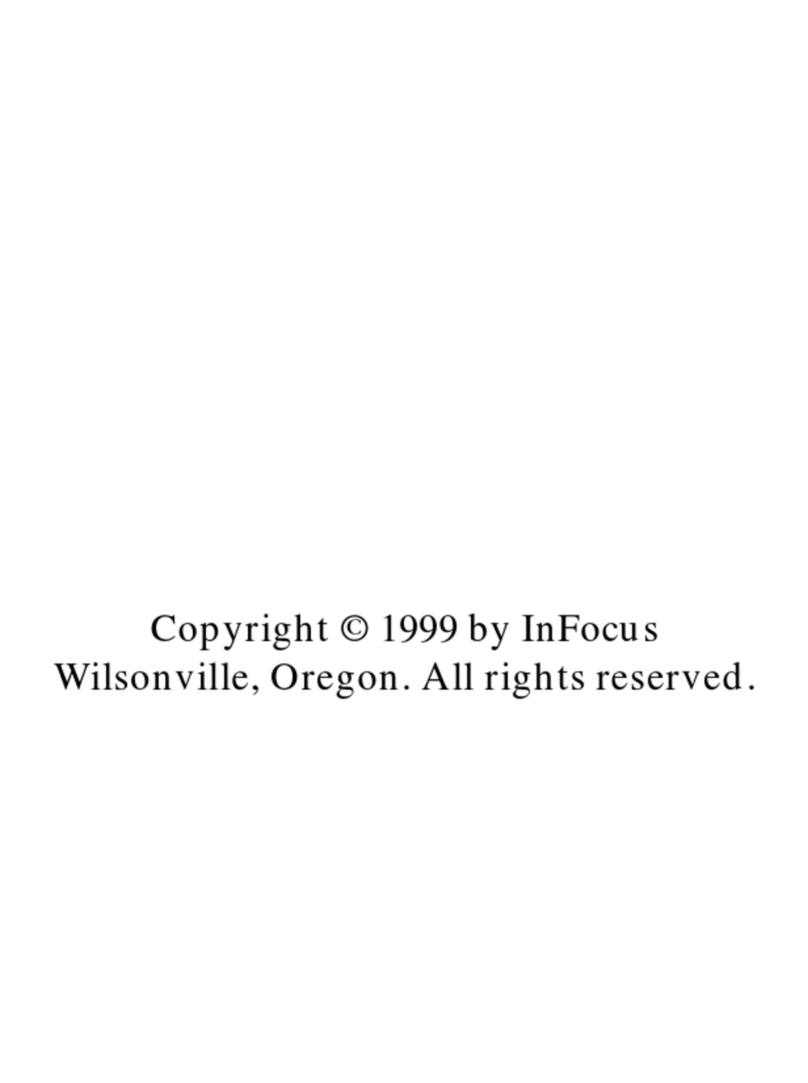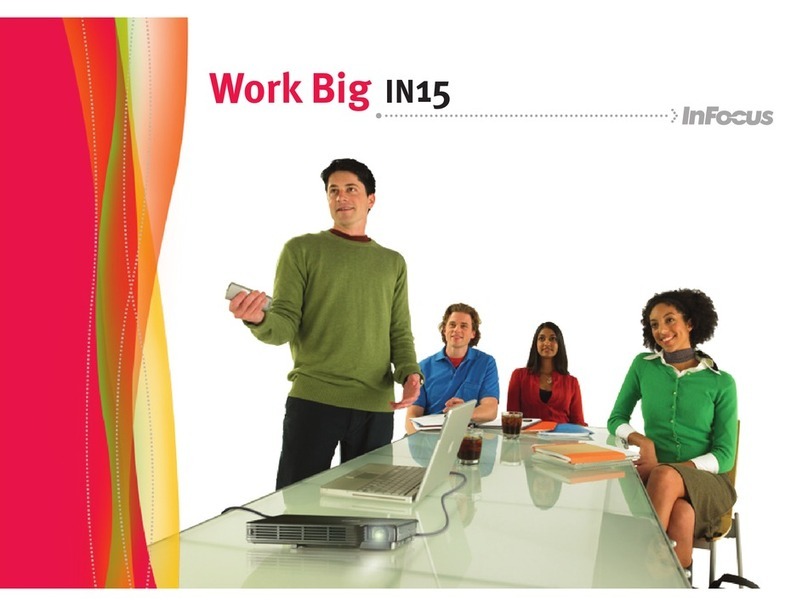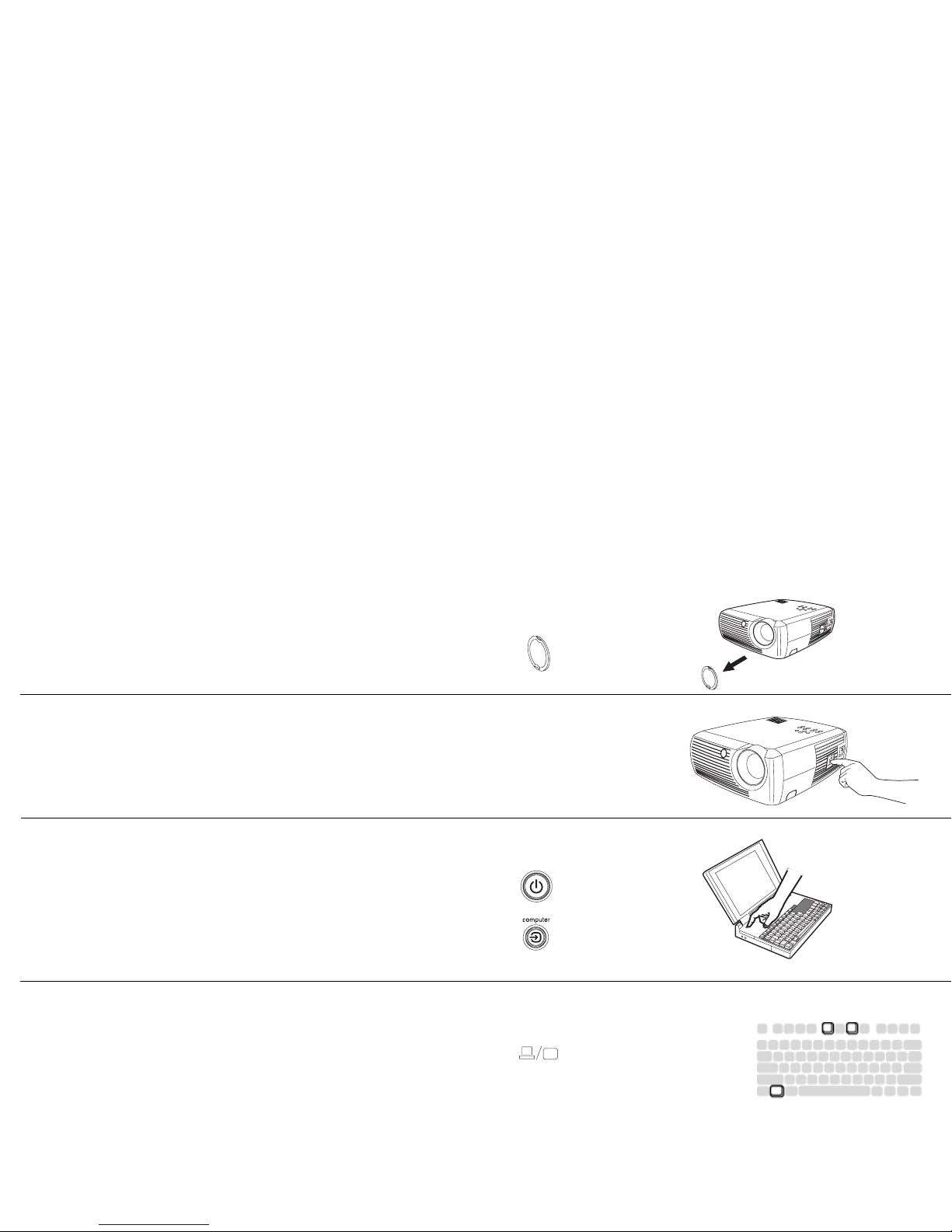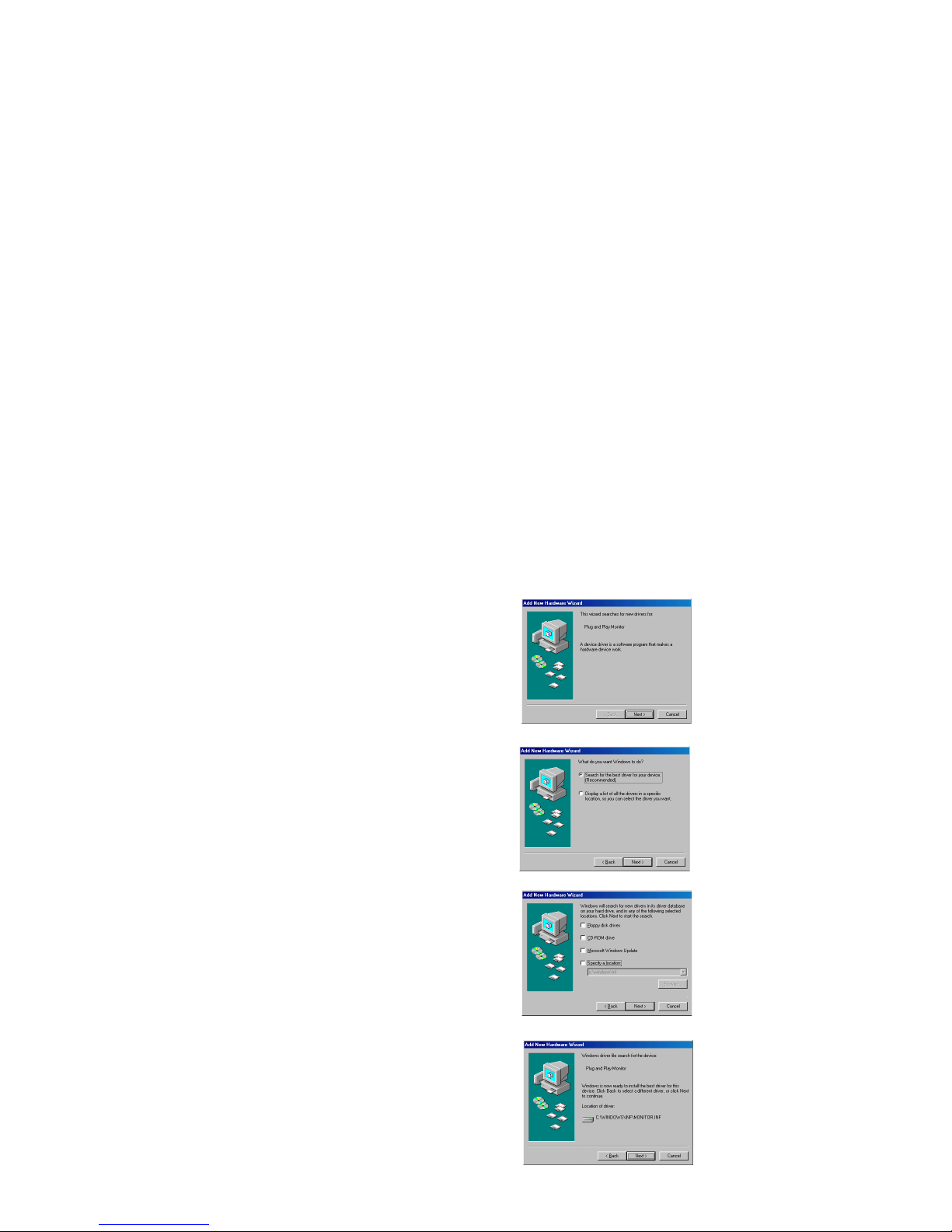InFocus ScreenPlay 4800 User manual
Other InFocus Projector manuals
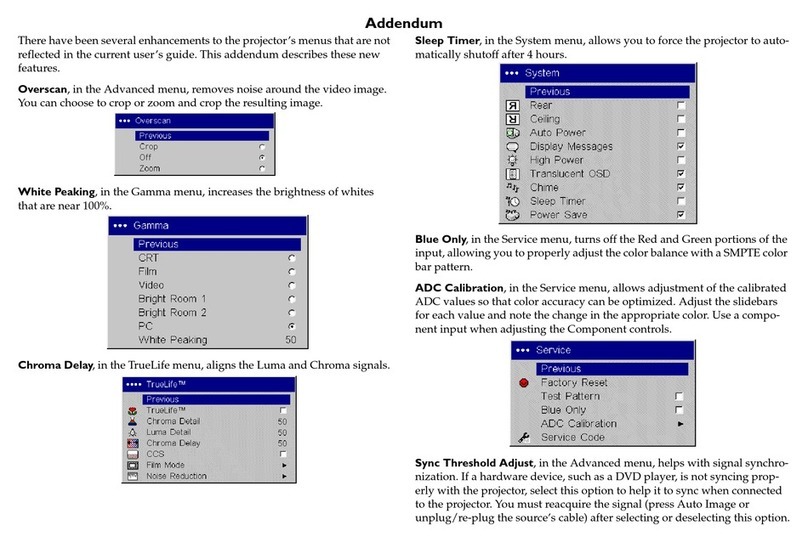
InFocus
InFocus SP7200 Installation and operating instructions

InFocus
InFocus LP425z User manual

InFocus
InFocus Proxima DP2000s User manual
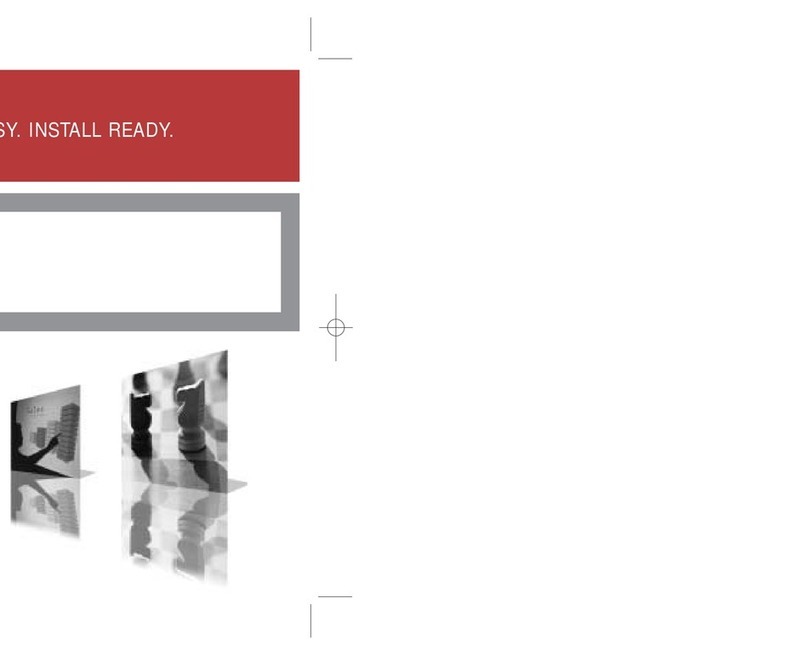
InFocus
InFocus LP 815 User manual
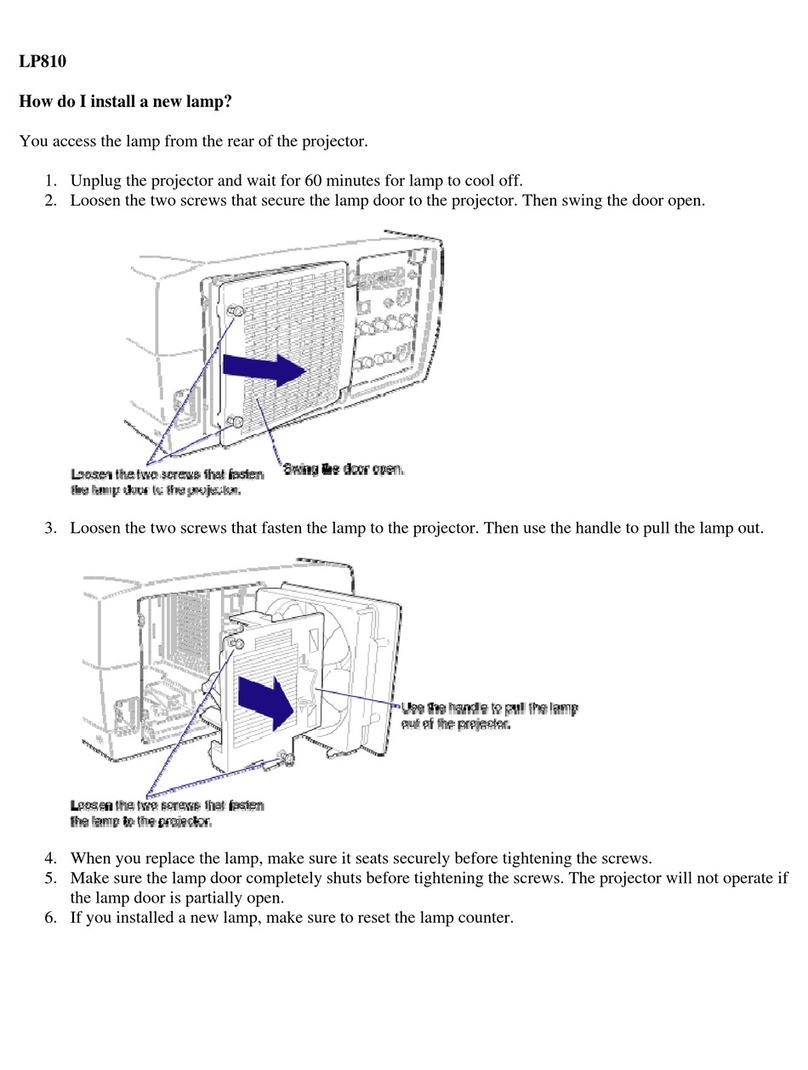
InFocus
InFocus LP810 Use and care manual

InFocus
InFocus LP340 User manual
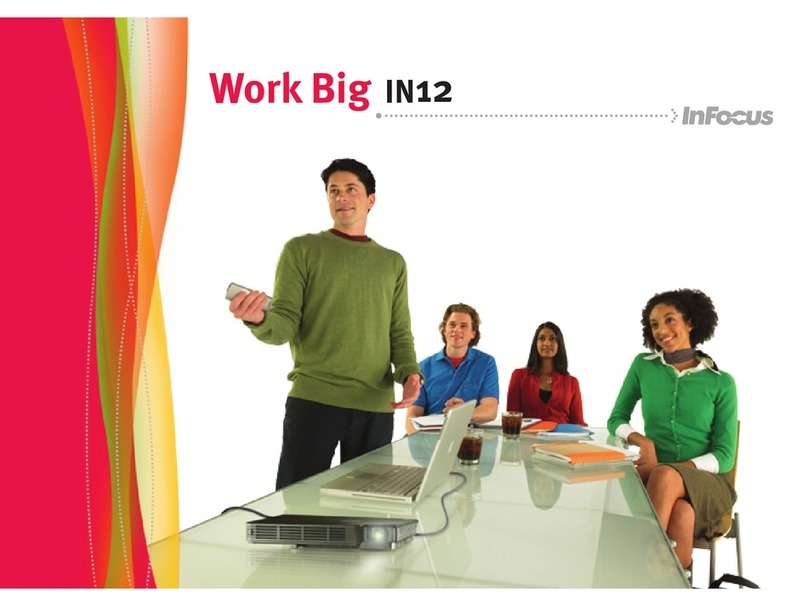
InFocus
InFocus Work Big IN12 User manual

InFocus
InFocus IN5142 User manual

InFocus
InFocus in114ST User manual

InFocus
InFocus Work Big IN32 User manual

InFocus
InFocus IN3134a User manual

InFocus
InFocus IN3914 User manual
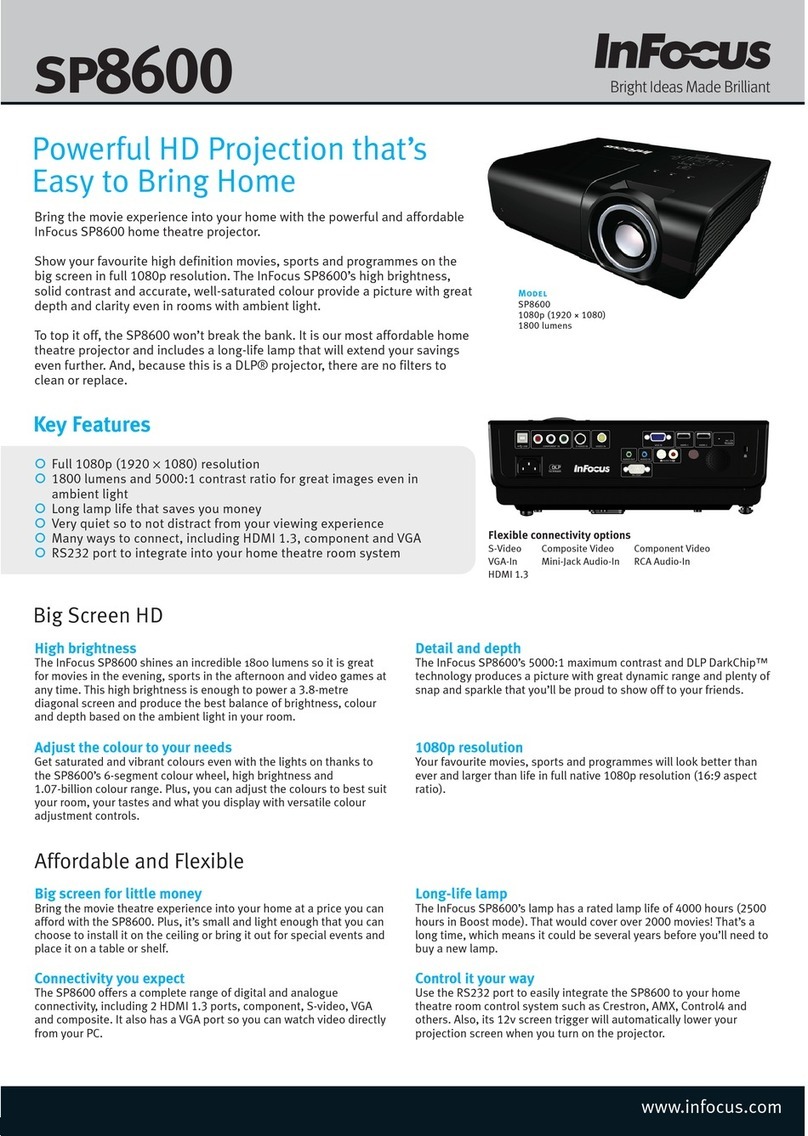
InFocus
InFocus SP8600 series User manual
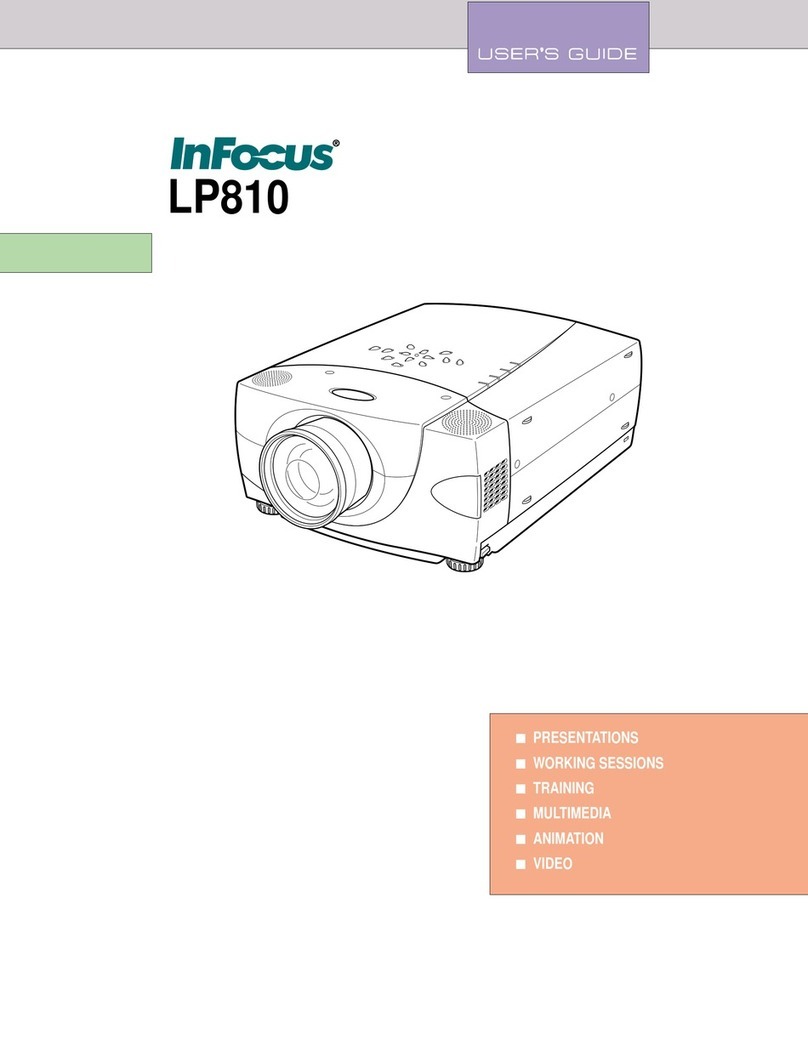
InFocus
InFocus LP800 User manual

InFocus
InFocus SP5000 Quick start guide

InFocus
InFocus IN124STA User manual
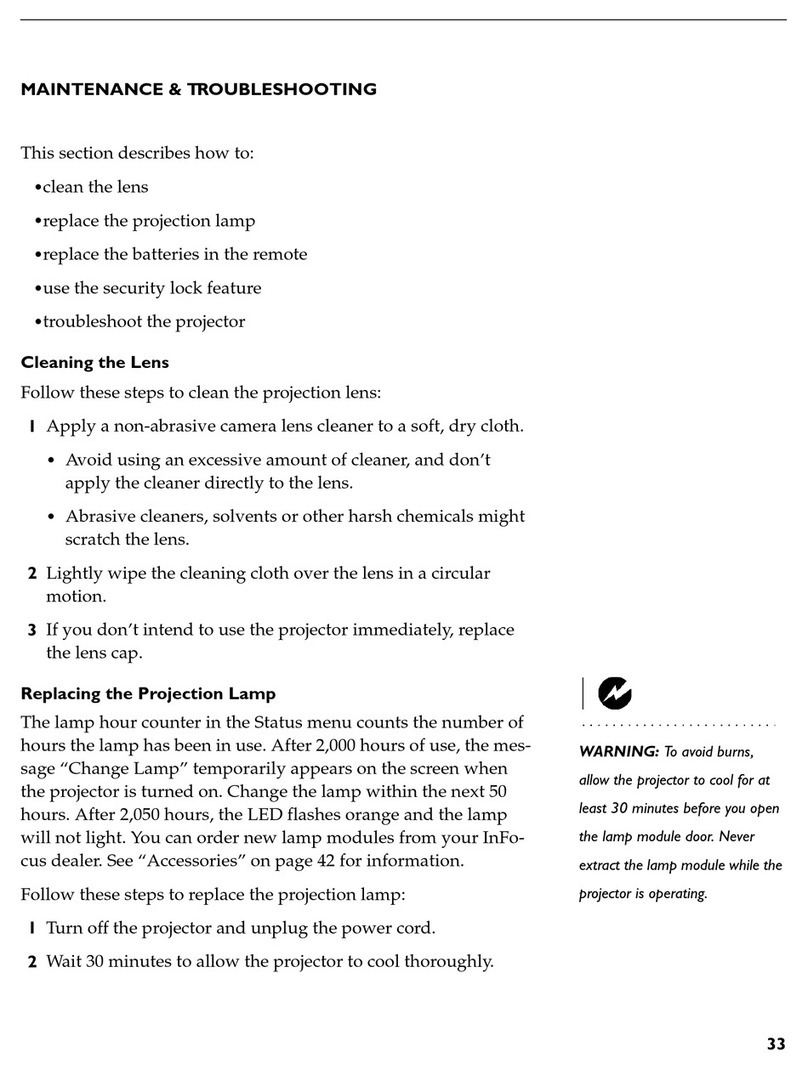
InFocus
InFocus LP340 Operating instructions

InFocus
InFocus LP720 User manual

InFocus
InFocus ScreenPlay 4800 User manual

InFocus
InFocus IN124STA User manual